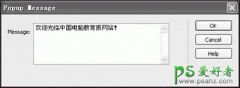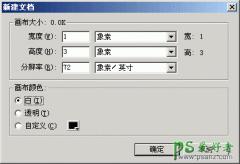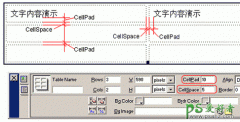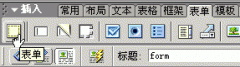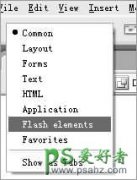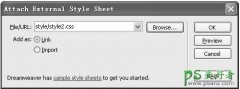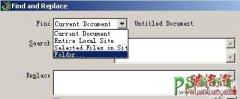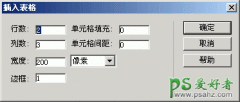dreamweaver网站制作教程:DW建站怎么制作设计网页终极教程(3)
3、在嵌套层中输入文本,并将其居中排列。
4、打开时间轴面板,将子层作为对象添加到面板中。
5、为子层创建一个向上移动的路径,将其移动到父层的上方。
6、拖动最后一关键帧,增长动画时间,然后勾选“自动播放”和“循环”两项。
7、选定父层,在其属性面板中将“溢出”属性设置为“hidden”。
十二、在页面中运用flash动画
1、点击插入中的Flash按钮,即可为页面插入一个动画。也可以选菜单插入/媒体/Flash来完成这一步。
2、选中已插入的动画,看属性面板。这里可以设置它的宽、高,也可以通过拖动来改变大小。
3、可以在这里点击“播放”来预览动画。
十三、让插入的flash动画变透明
1、当网页上已经有背景,或是想要在一张图片上再插入flash动画,而flash动画本身也有背景色,所以会影响美观,这时我们要把它做成透明动画。
2、如在页面上插入一张图像。
3、在图像上插入一个层,在层中插入好所需要的flash动画。
4、选中flash动画,在属性面板中点击“参数”按钮。
5、在“参数”的左面一格输入“wmode”。在右面“值”一格输入“transparent”。
十四、在页面中播放声音
1、在完成全页面以后,如果要为该页添加背景音乐,注意背景音乐一般是*.midi文件,这样的声音文件十分小,易于快速下载,其他格式不适合作为背景音乐。
2、在页面中所有表格之外,(注意此时编辑窗口左下方的标签选择栏中仅显示<body>这一项,或是在左下角点一下<body>,这样才能保证这个行为是添加在整个页面上的)。点击行为窗口上的“+”按钮,(或用菜单 窗口/行为,打开行为窗口。)
3、从弹出菜单中选择“播放声音”。打开一个对话框。
4、在这个对话框里用“浏览”选择要播放的声音,并确定。
5、这时行为面板上自动显示了事件为onload,动作为播放声音。点击这一行,中间出现一个按钮。点击按钮,可以设置这个声音在什么事件下播放。可以选择“显示事件”/“IE5.0。
6、我们常用的如Onload(当页面载入时)、OnClick(单击鼠标)、OnMouseOver(鼠标移到对象上)、OnUnload(当关闭页面时)等。
7、该行为也可以设置在图片上、文字链接上。在文字链接上播放声音之前,先为文字添加一个空链接,即选中文字,在链接一格里输入一个“#”符号。
十五、弹出窗口
1、首先制作一个准备在小窗口中显示的页面(比如a.htm),由于这个弹出窗口不能太大,所以内容要少一些。
2、打开一个制作好的页面,把光标移到页面中所有我表格以外,点击行为窗口上的“+”按钮,从弹出菜单中选择“打开浏览器窗口”一项。
3、在对话框中里输入相应的设置。要显示的URL即a.htm,窗口宽度和高度自己定,单位为像素。属性中的各项参数需要就打勾。
4、设置完毕后,点“确定”。此时行为窗口中将显示打开浏览窗口这个行为,触发条件为Onload,如果不是要这项,就自己设置。
5、该行为也可以设置在图片上、文字链接上。。
6、可以用这个方法来表示对浏览者的打开时的欢迎、网站公告、离开时的告别语等。
十六、控制状态栏信息
1、打开页面,选中一张图片。
2、点击行为窗口上的“+”号按钮,选择设置文本/设置状态条文本。
3、在对话框里的“消息”一栏里,输入需要显示的话,如对这张图片的介绍。
4、可以设置行为的触发条件为OnMouseOver(鼠标移到对象上),这样当鼠标经过这张图片的时候,状态栏将出现相关的信息。
5、如果需要鼠标在移开后,这个信息消失,那么再次使用这个行为,在“消息”一栏里什么都不写,然后把触发条件改为OnMouseOut(鼠标移开)。
6、同样可以在一段文字上设置该行为。或是设置在整个页面上也可以。
十七、弹出信息
1、打开一个制作好的页面,点左下角<body>项。点击行为窗口上的“+”按钮,从弹出菜单中选择“弹出信息”一项。
2、在设置窗口中“消息”一栏里输入想显示的消息即可。
3、触发条件设置为Onload(当页面载入时),就可以用来作为打开页面的欢迎信息。如设为OnUnload(当关闭页面时),就可以作为用户关闭页面时送别信息。
4、也可以在某一段文字上设置弹出信息。比如一段文字不愿让人复制,就选中整段文字,注意此时左下角显示〈P〉,即段落。
5、然后同样操作,消息可以输入版权之类的语句。只是设置触发条件为OnBeforeCopy(按右键时触发),或OnCopy(按右键选复制时触发)。
十八、动态图片按钮
1、准备好两张同样大小的图片,常用的方法是如一张为灰度照片,一张为彩色照片。或一张是按钮凹下的样式,一张是按钮凸起的样式。
2、举例:插入一个3行1列的表格,设置宽度为180像素。
3、将光标置于第一行,插入一张灰度的图片。
4、在属性面板中“链接”一栏里输入需要链接的地址,并给图片加上名称,如tu1.
5、点击行为窗口上的“+”按钮,从弹出菜单中选择“交换图像”。
6、此时在“图像”一栏中已显示要交换的图像,然后在“庙宇原始档为”一栏里选择好交换后的那张图。
7、下面有两个参数,“预先载入图像”和“鼠标滑开时恢复图像”,都要选中。
8、同样方法创建另外两个动态按钮。
十九、用框架布局页面
框架由两个主要部分组成——框架集和单个框架。
1、 点击插入中的框架,即显示出已定义的13种框架的样式。我们上—中—下结构为例。
2、 点击“上—中—下”框架结构的图标,此时在页上插入上下两个框架,将整个页面分割成了3部分。我们分别在上面输入“上”,在中间输入“中”,在下面输入“下”。